
Windows 10 มีบริการจำนวนมากที่เน้นการทำให้ชีวิตง่ายขึ้นสำหรับผู้ใช้คอมพิวเตอร์ แต่หลายครั้งบริการเหล่านี้จบลงด้วยการทำงานร่วมกันและสร้างความรำคาญมากกว่าประโยชน์ ในโพสต์นี้เราจะอธิบายว่าUSOclient.exeคืออะไรและเหตุผลหลักในการปิดใช้งานบริการนี้ใน Windows 10
ไฟล์ USOclient.exe คืออะไร
USOclient.exe เป็นคำย่อที่ย่อมาจาก“ Update Session Orchestrator ” เป็นส่วนประกอบที่เป็นส่วนหนึ่งของ Windows Update โดยเฉพาะอย่างยิ่งคือการแทนที่ Windows Update Agent ซึ่งมีอยู่ในระบบปฏิบัติการรุ่นก่อนหน้านี้
รายการ USOclient.exe เกี่ยวข้องกับงานในการเรียกใช้การอัปเดต Windows 10 ตลอดจนการสแกนระบบปฏิบัติการสำหรับการอัปเดตใหม่และการดำเนินการอัปเดตต่อที่หยุดชั่วคราว
ปัญหาหลักที่ผู้ใช้ Windows 10 พบกับ USOclient.exe คือกระบวนการของระบบปฏิบัติการซึ่งอาจทำให้หน้าต่างป๊อปอัปปรากฏขึ้นเมื่อเริ่มต้น
โดยปกติแล้วหน้าต่างป๊อปอัปนี้จะหายไปใน 1 วินาทีหรือน้อยกว่านั้น แต่ในกรณีที่ร้ายแรงที่สุดอาจคงอยู่เป็นเวลานานซึ่งจะกลายเป็นเรื่องน่ารำคาญ
ลักษณะของหน้าต่างป๊อปอัปยังเกี่ยวข้องกับมัลแวร์ดังนั้นสิ่งแรกที่เราควรทำคือตรวจสอบให้แน่ใจว่าหน้าต่างป๊อปอัปเกิดจาก USOclient.exe ไม่ใช่จากไวรัส
ในการทำสิ่งนี้สิ่งแรกที่เราจะทำคือเรียกใช้Windows 10 Task Manager ซึ่งเป็นสิ่งที่คุณสามารถทำได้อย่างง่ายดายโดยใช้คีย์ผสม CONTROL + ALT + DELETE
ตอนนี้คุณต้องไปที่แท็บกระบวนการและมองหา " usoclient.exe " เมื่อคุณพบแล้วให้คลิกด้วยปุ่มเมาส์ขวาและเลือกตัวเลือก "เปิดตำแหน่งไฟล์" เราไม่สามารถแสดงด้วยรูปภาพได้เนื่องจากกระบวนการนี้จะแสดงเฉพาะในขณะที่ป๊อปอัปทำงานอยู่และในกรณีของเราจะไม่เกิดขึ้น
ในกรณีที่ป๊อปอัปเกิดจาก USOclient.exe จริงตำแหน่งที่เปิดเผยจะเป็น C: / Windowsdows / System32 / ในกรณีนี้คุณจะมั่นใจได้ว่าปัญหาไม่ได้เกิดจากมัลแวร์

วิธีปิดการใช้งาน 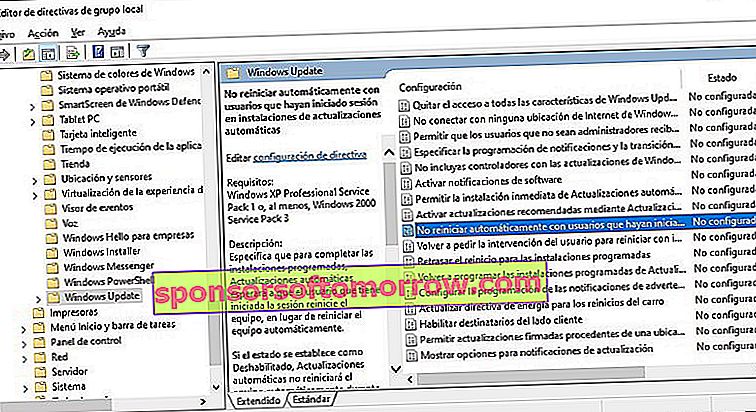
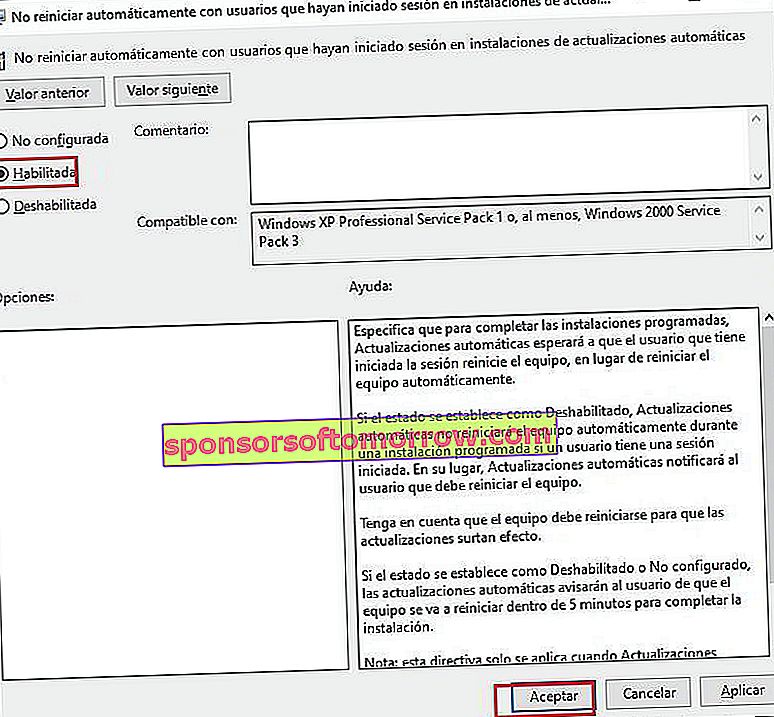
ขั้นตอนต่อไปคือการปิดใช้งาน USOclient.exe เพื่อป้องกันไม่ให้หน้าต่างป๊อปอัปที่น่ารำคาญนี้ปรากฏขึ้นในระหว่างการเริ่มต้น Windows 10
คุณควรทราบว่าการปิดใช้งานบริการนี้จะไม่ป้องกันไม่ให้คุณอัปเดตระบบปฏิบัติการ Windows 10 แม้ว่าจะเป็นไปได้มากว่าคุณจะต้องดำเนินการด้วยตนเองเนื่องจากจะไม่สามารถค้นหาการอัปเดตใหม่ที่มีให้โดยอัตโนมัติได้
แม้ว่าฉันจะได้เห็นในอีกแง่หนึ่ง แต่นี่อาจเป็นข้อได้เปรียบที่สำคัญมากสำหรับผู้ใช้หลายคนที่ต้องการควบคุมการอัปเดตของคอมพิวเตอร์
ในการดำเนินการนี้ให้ใช้คีย์ผสมของWindows + R แล้วป้อน " gpedit.msc " จากนั้นกดปุ่ม Enter เพื่อดำเนินการคำสั่งนี้

สิ่งนี้จะเปิดตัวแก้ไขนโยบายกลุ่มภายในนำทางในบานหน้าต่างด้านซ้ายไปยังเส้นทางการกำหนดค่าคอมพิวเตอร์ -> เทมเพลตการดูแลระบบ -> ส่วนประกอบของ Windows -> Windows Update »
ตอนนี้คุณได้เลือกตัวเลือกที่เราแสดงให้คุณเห็นในภาพต่อไปนี้ คลิกที่ตัวเลือกด้วยปุ่มเมาส์ขวาคลิกที่ " แก้ไข " จากนั้นเปิดใช้งาน
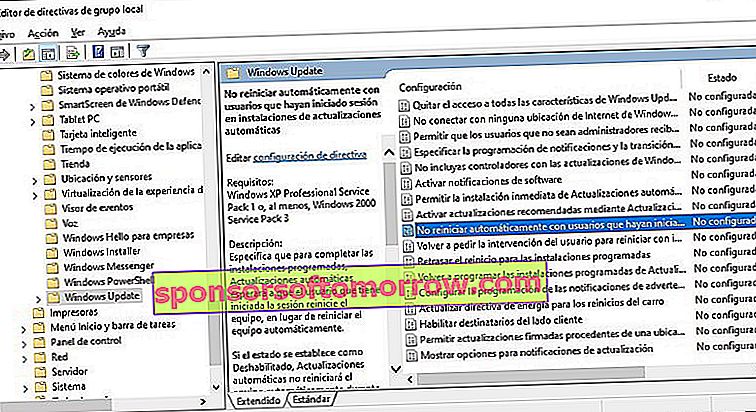
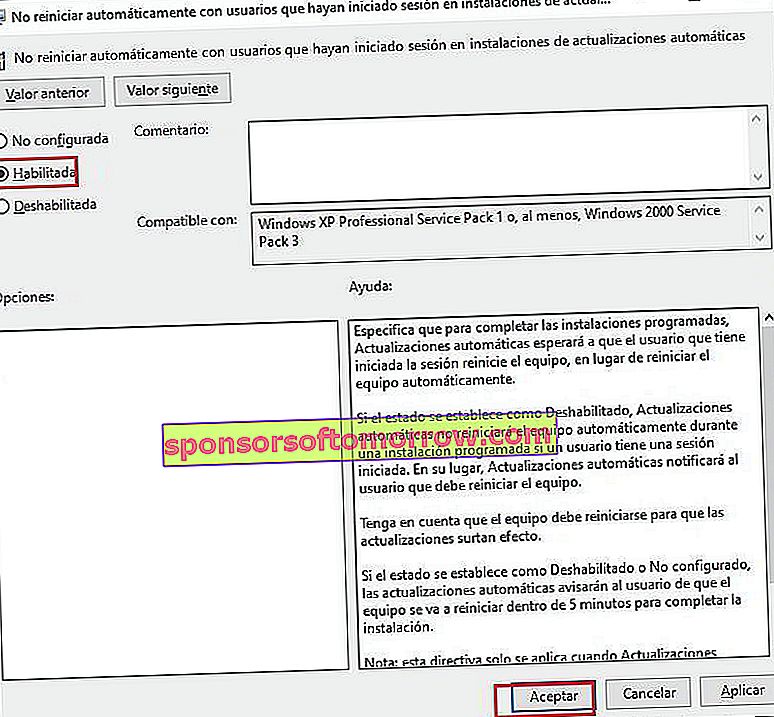
ด้วยวิธีนี้คุณควรปิดใช้งานบริการ USOclient.exe แล้วและคุณจะไม่เห็นหน้าต่างป๊อปอัปที่น่ารำคาญที่ปรากฏบนคอมพิวเตอร์ทุกครั้งที่คุณเริ่มใช้งานอีกต่อไป